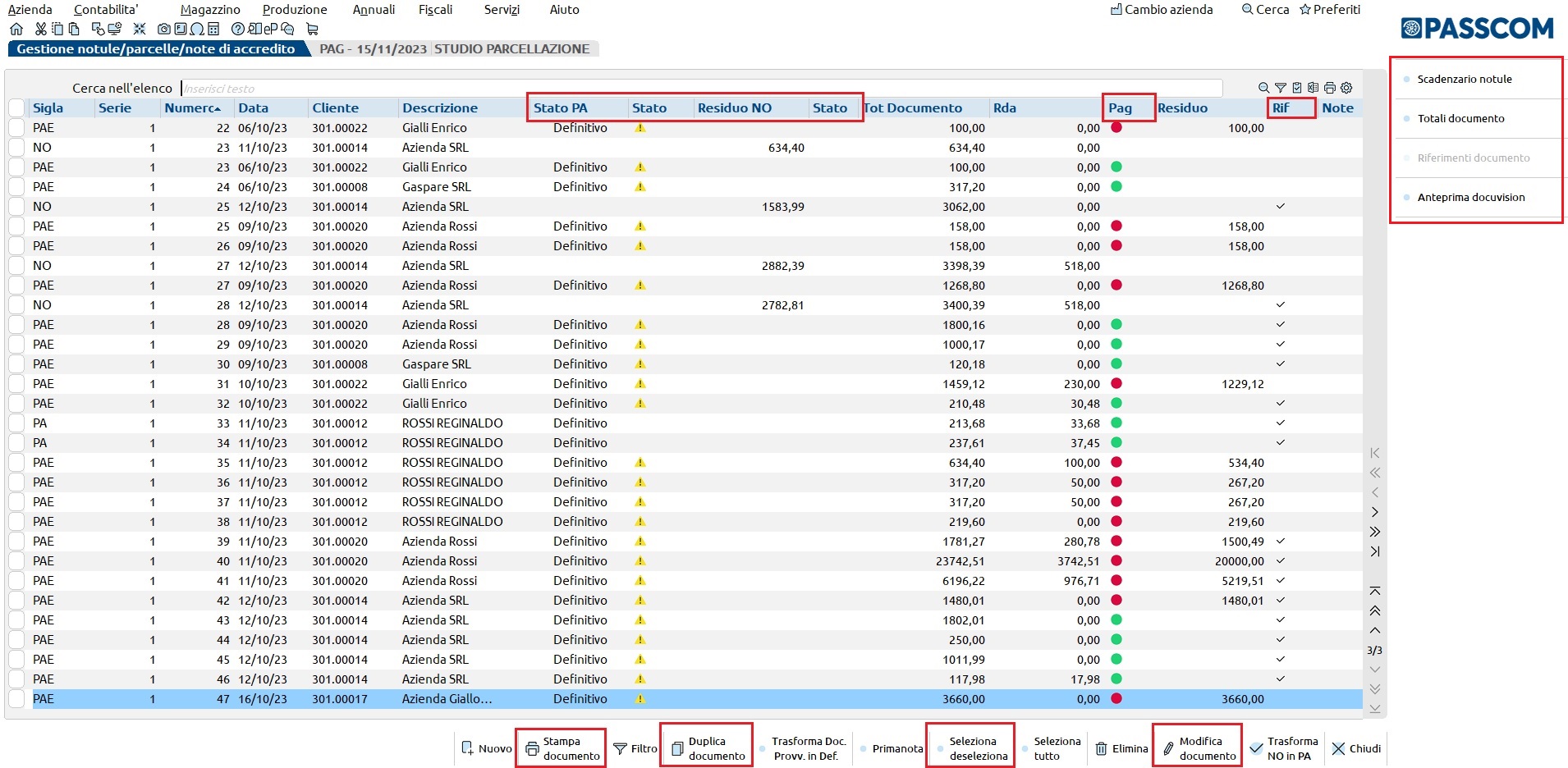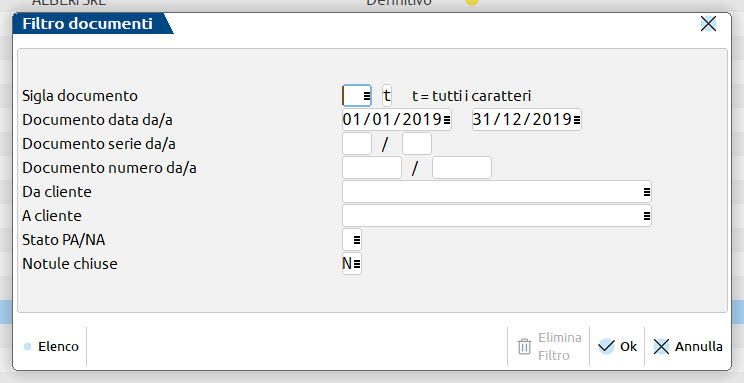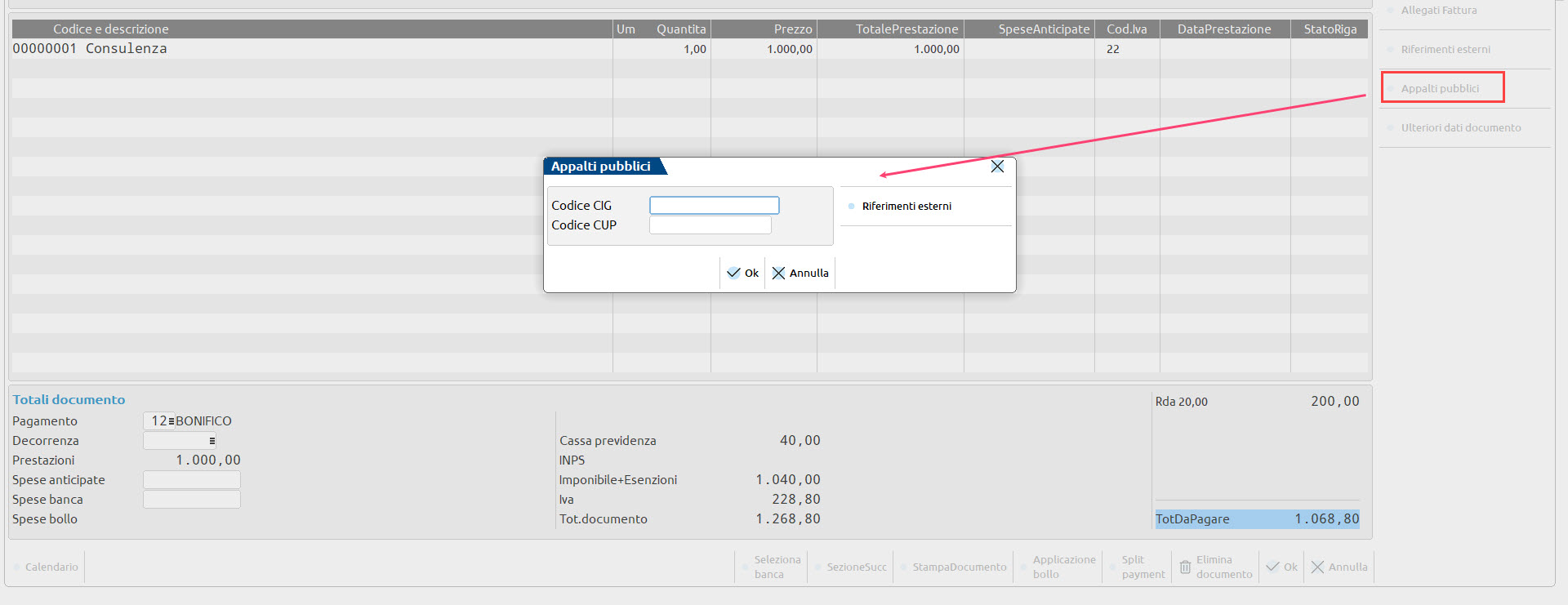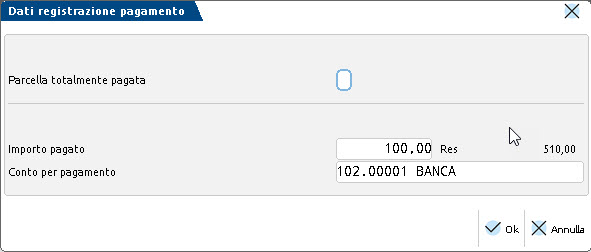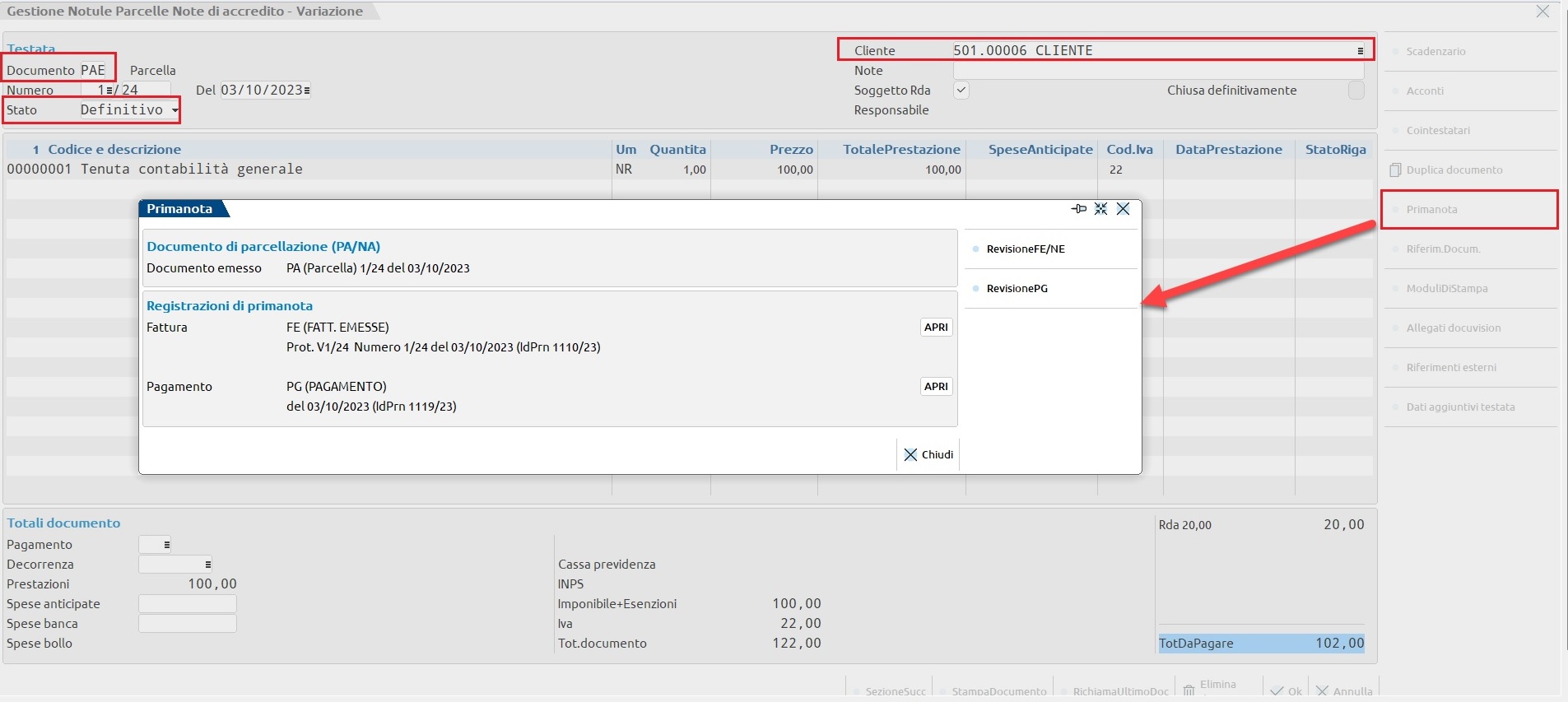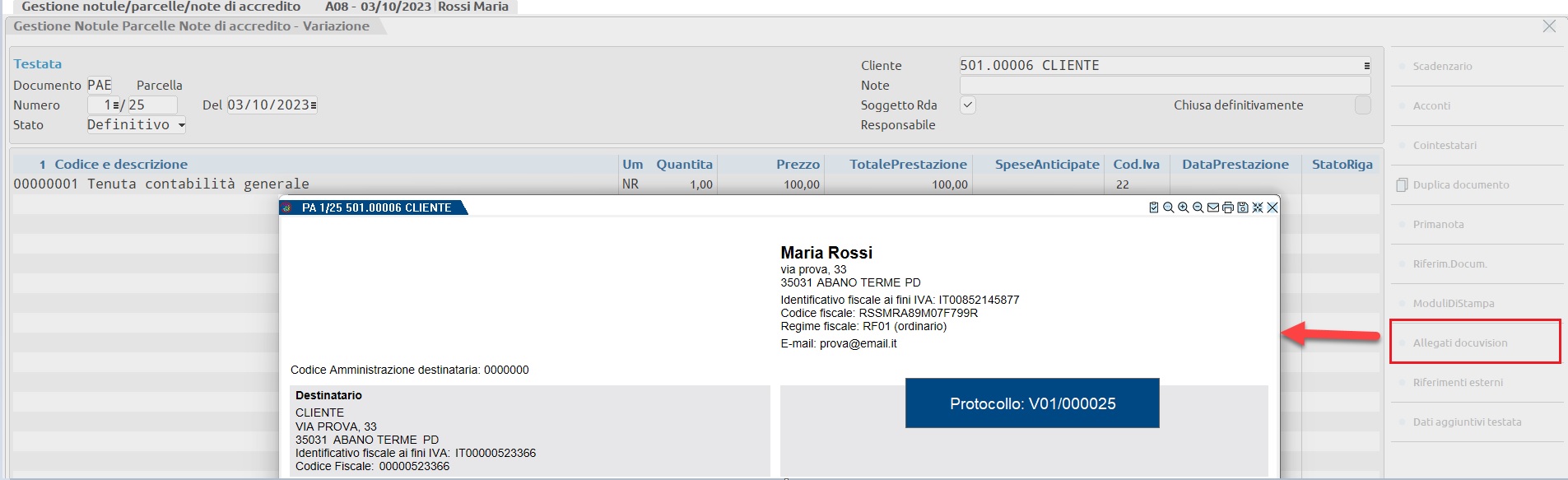GESTIONE NOTULE/PARCELLE/NOTE D’ACCREDITO
Dalla funzione “Contabilità – Parcellazione Studio – Gestione Notule/Parcelle/Note di accredito”, si emettono manualmente i documenti ma è anche possibile visualizzare tutti i documenti creati in precedenza, anche quelli inseriti tramite la funzione “Generazione notule/parcelle”.
Accedendo alla funzione, si presenta l’elenco dei documenti, e per ciascuno sono riportati i dati identificativi e alcune informazioni più specifiche:
- Stato PA: è lo stato di Parcelle e Note d’accredito che può essere Definitivo o Provvisorio;
- Stato: è lo stato di invio del documento elettronico (da inviare, trasmesso, scartato, consegnato, ecc…);
- Residuo NO: è l'importo residuo delle notule ancora da trasformare in parcella o parzialmente trasformate;
- Stato NO: è lo stato della Notula che può risultare ancora aperta (da parcellare, indicato dalla colonna vuota) oppure parcellata totalmente (Chiusa);
- Rif (riferimenti): eventuali riferimenti ad altri documenti (con il pulsante RiferimeDocumento[ShF6] si potrà controllare quali documenti);
- Pag (Pagato): indica se la parcella, all’atto dell’emissione, è stata totalmente pagata (pallino verde), pagata parzialmente (pallino giallo) oppure non pagata (pallino rosso) ;
Con i tasti funzione presenti in calce all’elenco è possibile trasformare una notula in parcella oppure con il tasto Modifica[Invio] si può entrare in revisione di un documento.
NB: Non sono mai modificabili i seguenti dati: Sigla documento, Serie e numero documento, Data documento, Cliente.
Con gli altri tasti funzione è possibile:
- Scadenzario Notule[F11]: visualizzare lo scadenzario della notula selezionata;
- Riferimenti Documento[ShF6]: se si è posizionati su una notula in parte trasformata in una o più parcelle, premendo questo tasto è possibile visualizzare le parcelle originate dalla notula;
- Totali Documento[Shift+F4]: visualizzare i totali di piede del documento selezionato;
- Stampa documento[F5]: i documenti devono essere prima selezionati con il pulsante Seleziona/deseleziona[F9]. Se si tratta di documenti elettronici, la stampa consiste nella generazione del file Xml, ma se il documento è già stato trasmesso allo SDI, non avverrà alcuna generazione. Per visualissare il file, accedere al documento e utilizzare il pulsante Allegati Docivision[F4];
- Duplica documento[F7]: consente di generare un documento identico ad uno esistente, con le stesse prestazioni, modificando solo i dati di testata (tipo, numero, data, cliente).
È inoltre possibile eseguire una selezione dei documenti attraverso il tasto Filtro[ShF5] con la compilazione della seguente maschera:
Per emette nuovo documento. Premere il pulsante Nuovo[F4].
Quando si emette un nuovo documento selezionare la sigla del documento tra quelle disponibili, indicare la data di emissione ed il cliente (sul campo sono attivi i comandi F2/F3 per richiamare l’elenco dei clienti già presenti in archivio ed il tasto funzione F4 per crearne una nuova anagrafica).
NB: Il file Xml sarà creato solamente in caso di parcella/nota d’accredito emessa in stato Definitivo.
Inserire nel corpo del documento la prestazione, sul campo sono attivi il tasto funzione F2 per richiamare l’elenco delle prestazioni già caricate nell’archivio ed il tasto funzione F4 per crearne una nuova. Il prezzo viene proposto in automatico se precedentemente sono stati impostati i tariffari o le particolarità, altrimenti è vuoto. Se lo studio ha sostenuto delle spese in nome e per conto del cliente, è presente la colonna specifica in cui indicarle.
Dopo la prestazione, si possono inserire descrizioni che saranno riportate in fattura. Si può richiamare una prestazione di tipo descrizione o testo già codificata, oppure si può digitare un testo libero. In quest’ultimo caso, il testo deve essere inserito preceduto da un punto (.):
In calce al documento sono riepilogati i totali documento e si ha la possibilità di impostare o modificare la modalità di pagamento:
Sul campo “Pagamento” è possibile indicare la modalità di pagamento che comparirà in fattura. Premendo il tasto Elenco Pagamenti[F2] sarà possibile scegliere la tipologia di pagamento tra quelle presenti in tabella; con il pulsante Inserimento/Variazione pagamento[F4] si potrà inserire in tabella una diversa modalità.
Se si sceglie un pagamento di tipo bonifico, il programma riporterà l’iban inserito nella tabella banche (per l’inserimento si veda paragrafo “IBAN dello studio”). Nel caso siano presenti più codici IBAN, premere il pulsante Seleziona Banca[F5] per verificare quale IBAN sarà riportato e premere Banche Azienda[F2] se lo si deve modificare. Anche nel caso fosse stato definito un “c/c abituale” si avrà la possibilità di sostituirlo.
Se il cliente è un ente pubblico e occorre inserire nel documento i codici CIG e/o CUP, SOLO quando si è posizionati nella sezione dei totali è attivo il pulsante Appalti Pubblici[F11] che consente di inserire i due codici; inoltre si deve poi premere il pulsante Riferimenti Esterni[F4] per specificare se i codici sono relativi a un documento, a un contratto o a una convenzione, nonché i dati a questo corrispondente (Sigla, Codice e Data).
NB: Se non si compilano i riferimenti esterni, il CIG e CUP non saranno riportati in fattura.
Quando si emette una Parcella (PA/PAE) o un Nota di accredito (NA/NAE), alla conferma viene aperta la finestra “Dati registrazione pagamento” in cui sono proposte le informazioni necessarie alla registrazione del pagamento.
Se si desidera emettere una parcella non pagata è sufficiente togliere la spunta al parametro “Parcella totalmente pagata”, così che il campo “Importo pagato” risulti a zero, con la possibilità, comunque, di inserire un importo a titolo di acconto:
Se invece il parametro resta selezionato, il programma contabilizza la parcella ed anche il relativo incasso.
NB: se il documento è emesso come totalmente pagato, in fattura elettronica non sarà presente la sezione di “Dati pagamento” e di conseguenza non ci sarà l’iban in fattura.
Al momento della conferma del documento, un messaggio richiede se lo si vuole stampare:
- se il documento è in formato elettronico, l’unica stampante disponibile è la stampante Docuvision che genera il file Xml;
- se invece si tratta di una Notula oppure una Parcella/Nota d’accredito emessa in formato cartaceo, sarà proposta la stampa a video in PDF.
Un documento elettronico potrà essere modificato, con contestuale rigenerazione del file Xml, fino a quando non sarà trasmesso.
IMPORTANTE: Dopo la trasmissione, se si effettua una modifica il programma avvisa che si creerà un disallineamento tra il documento ed il file trasmesso. Si consiglia di non apportare nessuna modifica e annullare l’operazione se si presenta il seguente messaggio:
Confermata l’operazione è possibile consultare le registrazioni di primanota (fattura ed eventuale incasso) tramite il pulsante Primanota[ShF]:
Rientrando nel documento, sarà possibile visualizzare il contenuto della file xml attraverso il pulsante Allegati Docivision[F4]:
ATTENZIONE: Si ricorda che sia il file Xml che le registrazioni di primanota, sono generati SOLO se la parcella/nota d’accredito è emessa in stato definitivo.
In alternativa all’anteprima dell’xml, si può stampare una copia della fattura in pdf anche per i documenti in formato elettronico, per la configurazione si veda il paragrafo “Stampa di una copia della parcella”.


verde 800414243